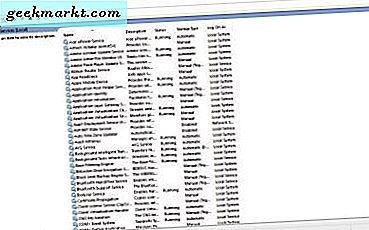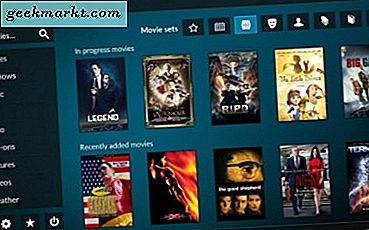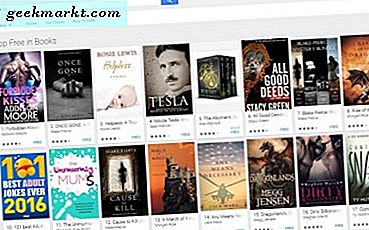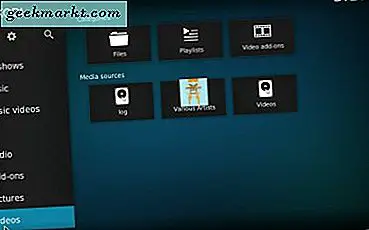
Bu Tech Junkie yayını size açık kodlu Kodi medya merkezini anlattı. Bir kaynak, bu yazılımda açmanız gereken herhangi bir medyaya bir bağlantıdır. Video, resim ve müzik kaynaklarını Kodi'ye sabit diskinizden, CD / DVD'lerden ve hatta uzak ağ depolama aygıtlarından ekleyebilirsiniz. Kodi, HDD'nizdeki görüntüleri, müzikleri veya videoları otomatik olarak taramayacağından, içeriğinizi manuel olarak eklemeniz gerekir. Kodi 16.1'e kaynak eklemekle hemen hemen aynı olan son Kodi v17.1'e (aksi halde Kripton) medya ekleyebileceğiniz budur.
Henüz v17.1 yüklemediyseniz, bu sayfadan Windows veya diğer platformlara ekleyebilirsiniz. Bu sayfada Windows'a tıklayın ve kurulum sihirbazını klasörlerinizden birine kaydetmek için Installer düğmesine basın. Yazılımı masaüstünüze veya dizüstü bilgisayarınıza eklemek için Kodi kurulum sihirbazını açın. Kodi'yi güncelliyorsanız, tam olarak 16.1 ile aynı klasör yoluna v17.1 yüklemeyi seçin. Ardından doğrudan aşağıdaki resimde gösterilen Kodi'nin ana ekranını açabilirsiniz.

Kodi'ye Resim Kaynakları Ekleme
Öncelikle, sol kenar çubuğundaki Resimler'i tıklatarak Kodi'ye resim ekleyebilirsiniz. Ardından, doğrudan fotoğrafın alt kısmında gösterilen pencereyi açmak için Resim ekle'yi seçin. Gözat düğmesine basın ve görüntülerinizi içeren bir klasör seçmek için C: sürücüsünü tıklayın. Örneğin, bu Windows'da varsayılan Resimler klasörü olabilir. Seçimi onaylamak için Tamam düğmesine basın.

Medya kaynağının başlığı varsayılan olarak klasörüyle aynı olacaktır, ancak gerekirse dosyayı düzenleyebilirsiniz. Sonra seçilen medya kaynağını Windows'a eklemek için Tamam'a basın. Kodi'ye başka bir medya klasörü eklemek için Ekle düğmesine de basabileceğinizi unutmayın. Bu, medyayı bir ya da daha fazla ayrı klasörden bir Kodi medya kaynağında birleştirmenizi sağlar.
Kodi'ye Müzik Kaynakları Ekleme
Sabit diskinizden Kodi'ye müzik eklemek için sol kenar çubuğunda Müzik'i seçin ve Dosyalar'ı tıklayın. Aşağıda gösterilen pencereyi açmak için Müzik ekle'yi tıklayın. Gözat düğmesine basarak müzik kaynağını resimlerle aynı şekilde seçebilirsiniz. Seçiminizi onaylamak için Tamam'a basın ve Evet düğmesine tıklayın. Ardından, imleci kenar çubuğundaki Müzik üzerinde gezdirerek, Kodi'nin ana ekranından yeni eklenen albümleri seçebilirsiniz.

Kodi için CD / DVD Kaynak İçeriği Ekleme
CD / DVD'lerde çok sayıda müzik albümünüz varsa, bunları disklerden de kopyalayabilirsiniz. Daha sonra CD veya DVD'yi eklemeden bu medya kaynaklarını Kodi'de çalabilirsiniz. Bununla birlikte, CD / DVD'den müzik kaynakları eklemek, Kodi'nin varsayılan ayarlarının bir miktar yapılandırılmasını gerektirir.
Öncelikle, Kodi'nin kenar çubuğunun üstündeki dişli simgesini tıklayın ve Ayarlar / Oynatıcı seçeneklerini açmak için Oyuncu ayarları'nı seçin. Ardından, aşağıdaki resimde gösterilen seçenekleri açmak için imleci Diskin üzerine getirin. Ses CD'si ekle eylemini tıklayın ve Aktar'ı seçin. Ardından, Kayıtlı müzik klasörü'nü tıklayın ve kopyalanan parçaları kaydetmek için bir yol seçin. Ayrıca, Encoder’ı tıklatmanız ve WMA veya AAC olabilecek bir ses kodlayıcı seçmeniz gerekecektir.

Artık bir müzik CD / DVD'si eklediğinizde Kodi, içeriğini otomatik olarak belirlenen klasöre kopyalayacaktır. Kodi'nin penceresinin sağ üst köşesinde ripini aşağıdaki gibi izleyenleri gösterir. Tüm parçaları kopyalamak yaklaşık 10-20 dakika sürecektir, ancak ne kadarının var olduğuna bağlıdır. Daha sonra CD / DVD olmadan albümünü medya dosyalarını Kodi'ye ekleyerek çalabilirsiniz.

Kodi'ye Video Kaynakları Ekleme
Kaydedilmiş kliplerinizi, filmlerinizi, TV şovlarınızı ve müzik videolarınızı içeren Kodi'ye ekleyebileceğiniz çeşitli video kaynakları vardır. Yani, Kodi'ye video eklediğinizde, klasörde ne tür bir video medyasının olduğunu açıklığa kavuşturmak için bazı ek seçenekler de seçmeniz gerekir. Dahası, Kodi ayrıca web kaynaklarından gelen çeşitli meta verileri, kütüphanelerdeki filmler, müzik videoları ve TV şovları için fanart, posterler, fragmanlar ve özet detaylar sağlayan kazıyıcılarla birlikte kazıyarak çıkarır. Bu nedenle, video medya kaynakları ekstra kazıyıcı ayarlarına sahiptir.
Kodi'ye video eklemek için, kenar çubuğundaki Videolar'a tıklayın ve Video ekle'yi seçin. Daha sonra videolar içeren bir HDD klasörü seçmek için Gözat düğmesine basın. Medya kaynağı için başlık, klasörle aynı olacaktır, ancak Video kaynağı ekle penceresindeki metin kutusunda düzenleyebilirsiniz. Anlık görüntüdeki İçeriği ayarla penceresini doğrudan aşağıdan açmak için Tamam düğmesine basın.

Artık bu dizinin içerdiği klasörün içerdiği video türünü seçebilirsiniz. Ardından, dizini kendi kayıtlarınızı içeriyorsa Filmler, TV şovları, Müzik videoları veya Yok'u seçin . Videolar film, müzik veya TV şovlarıysa, Bilgi sağlayıcısı seç'i tıklayarak bir kazıyıcı seçebilirsiniz. Film Veritabanı filmler için varsayılan kazıyıcıdır, ancak Film bilgi penceresindeki Daha fazla al düğmesine basarak başkalarını seçebilirsiniz. Sadece bir tür medya kazıyıcı seçebildiğiniz gibi, seçilen tüm kaynakların aynı türde içeriği içerdiğinden emin olun.
Pencereyi doğrudan aşağıda açmak için Bilgi sağlayıcısı seç altında Ayarlar'ı tıklayın. Bu pencere, film kazıyıcı için birkaç ekstra seçenek içerir. Örneğin, YouTube fragmanlarını ve fanartı indirip indirmeyeceğinizi ve film derecelendirmelerini almak için siteleri seçip seçemeyeceğinizi seçebilirsiniz.

İçerik ayarla penceresi ayrıca bazı tarama seçeneklerine de sahiptir. Ana seçili klasördeki alt klasörleri tarayacak, Yinelemeli Tara'yı seçebilirsiniz. Kütüphane güncellemelerinden çıkma yolu seçeneği, güncellemelerden seçilen yolları hariç tutar. Kodi'ye video kaynağını eklemek için İçeriği ayarla penceresindeki Tamam düğmesine basın.
Böylece sabit diskinizden ve CD / DVD'lerden Kodi'ye yeni medya kaynakları ekleyebilirsiniz. Artık bunlara müzik, film, TV şovları ve görüntü kaynakları ekleyerek Kodi medya kitaplıklarınızı oluşturabilirsiniz. Ayrıca Kodi'ye geniş bir medya kütüphanesi ekleyebileceğiniz gibi, Exodus gibi akış eklentileri de ekleyebilirsiniz. Bu sayede birçok kaynaktan, kanal ve TV dizilerinizde HDD veya DVD'den kendi kaynaklarınızı eklemenize gerek kalmaz. Bu Tech Junkie makalesinde, Kodi'de Exodus'u nasıl kurabileceğiniz hakkında daha ayrıntılı bilgi bulabilirsiniz.